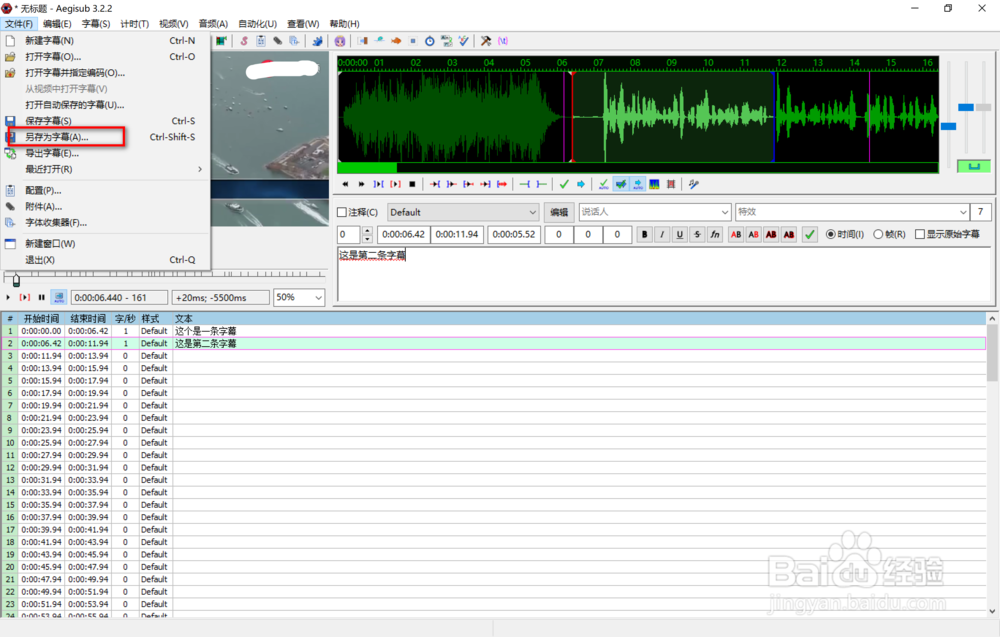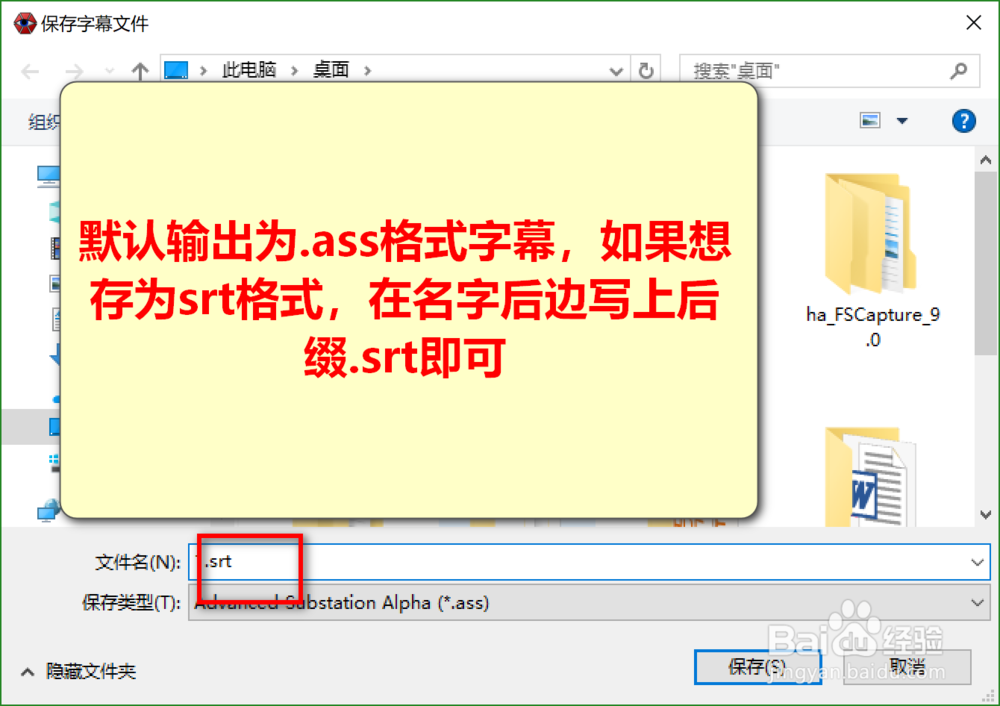1、首先我们需要去搜索下载制作字幕的软件。制作字幕包含了,时间轴制作(打轴)和字幕制作。
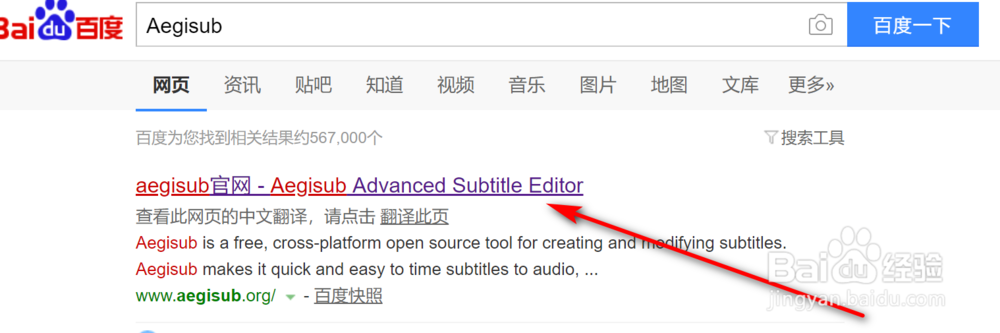
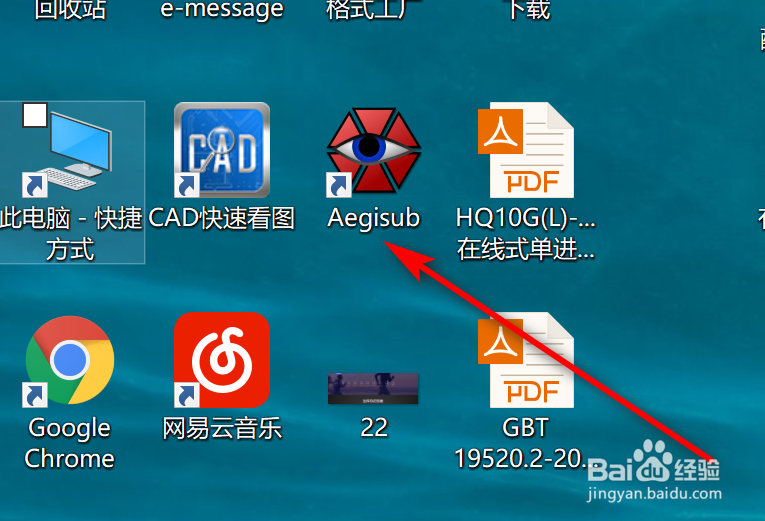
2、我们安装打开后,可以看到这个工具的主界面,主要分为字幕输入区和字幕轴区。
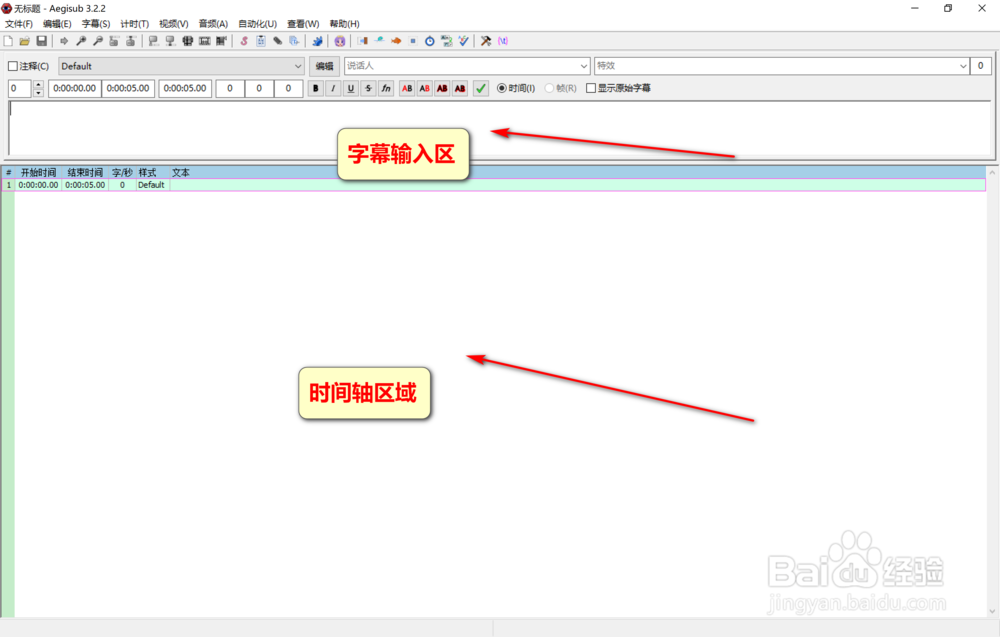
3、首先我们把需要制作的视频导入(直接把字幕拖入软件就可以)。工具会有一个声音区域,以便于我们切分声音进行打轴。如果你拖入视频后没有声音区域,在查看选项设置成为完全模式就会出现声音区域。
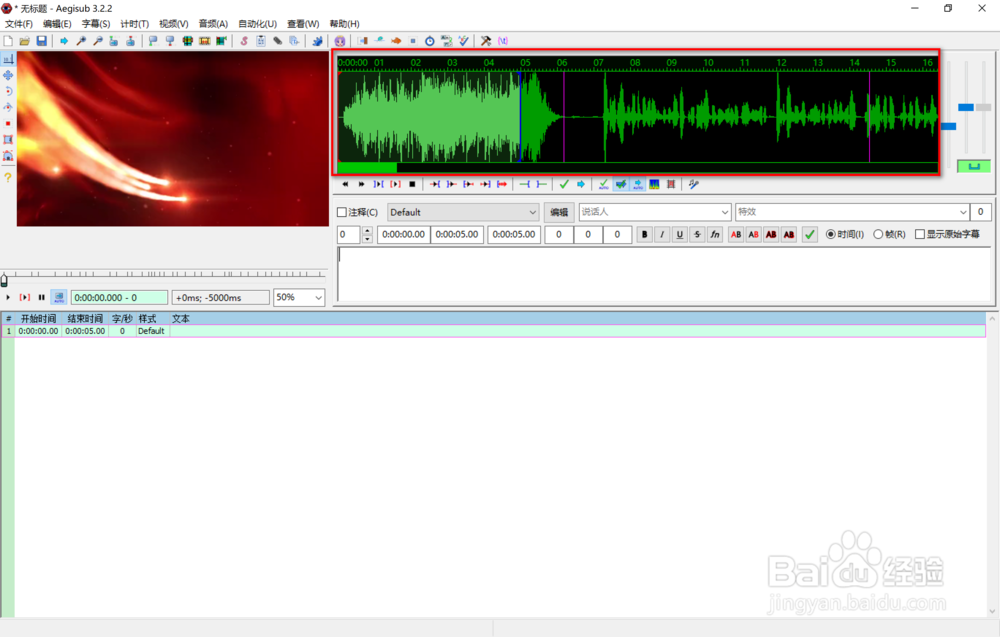

4、接下来我们要做的就是给视频声音进行切分(打时间轴)。我们可以看到就一根红色的线(声音开始时间轴)和一根蓝色的线(声音停止时间轴),我们用鼠标拖动蓝色的线,拖动到第一句话说璜模惜割完按回车,这样第一个时间轴就做好了。

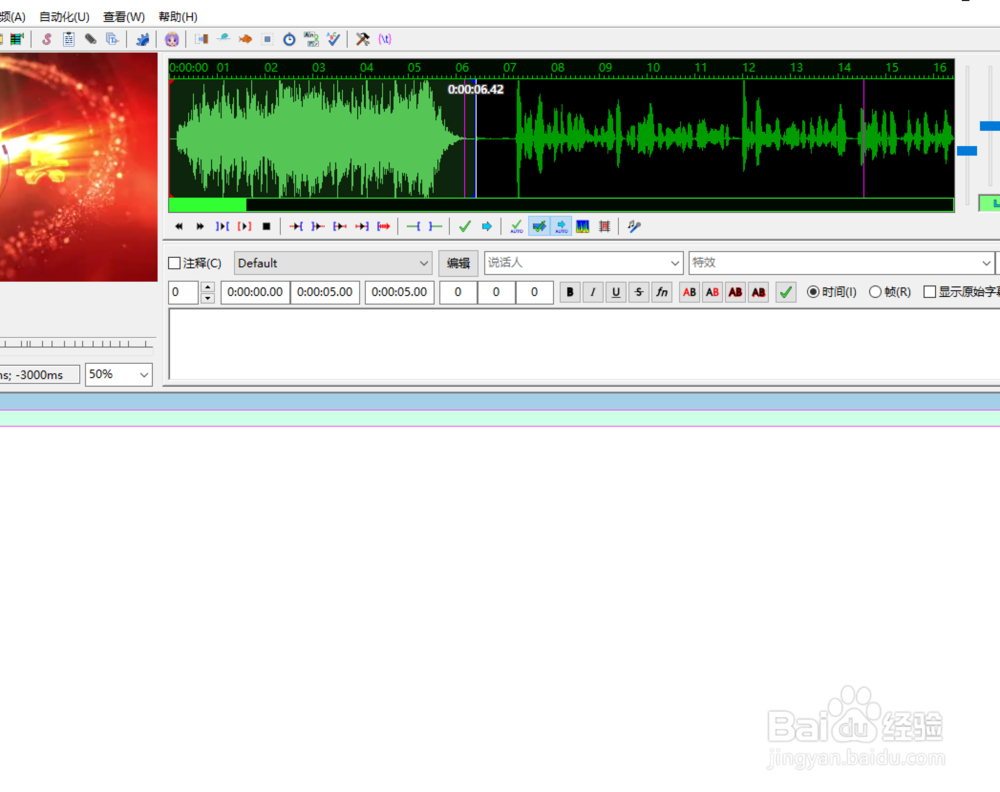
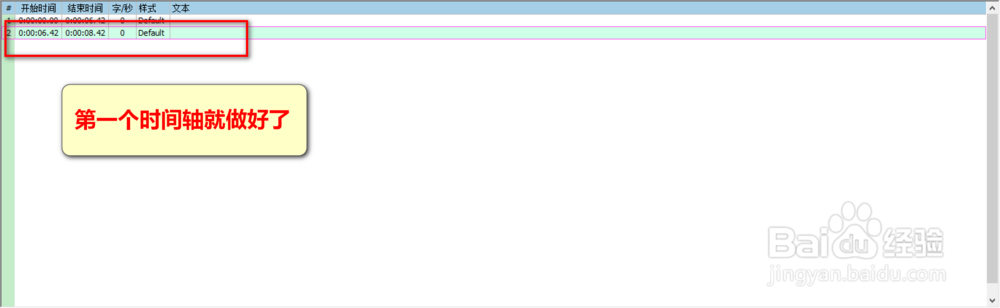
5、依照上面的方法,把整个视频的时间轴全部分割做好即可。
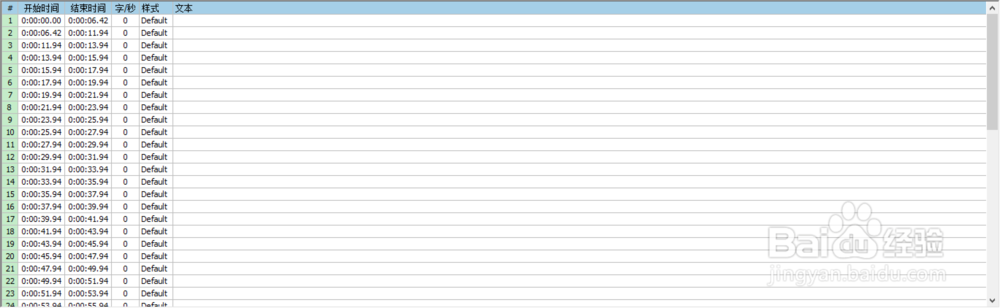
6、时间轴做好后,我们按照时间轴输入字幕就可以了。第一条字幕做完,按回车就可以自动骇螺搭翳跳到第二条字幕制作。另外,剧安颌儿如果你在做字幕前没有打好自己的字幕素材,可以在软件里边对每个时间轴进行试听,听完打入字幕就可以了。
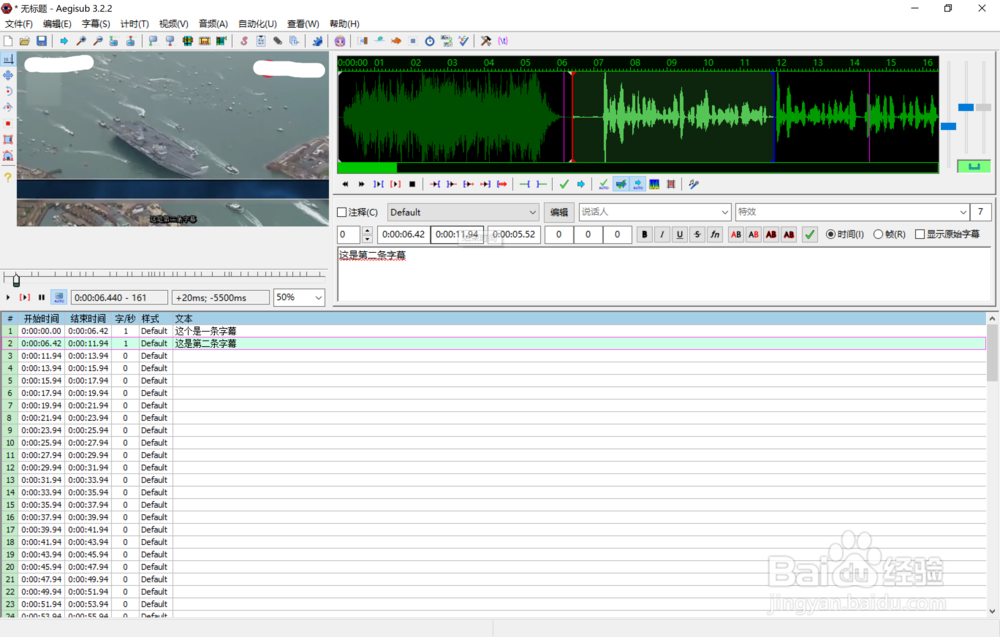

7、字幕全部做好后,你可以把字幕导出为.SRT格式(默认为ass格式,根据自己的情况选择),然后利用一些工具把字幕和视频压制在一起就可以了。